您是否曾經遇到過這樣的情況:您的 Discord 應用程式不斷崩潰並讓您提出以下問題: 為什麼我的 Discord 總是崩潰?在本文中,我們的主要重點將是找出此問題背後的原因以及如何解決它。
在與他人交流方面,Discord 被認為是最受歡迎的平台之一。該應用程式不僅適合遊戲玩家,甚至對專業人士也很有幫助。它具有的功能使其用戶可以無縫通訊。如果您好奇為什麼 Discord 在 Windows 11 或行動裝置上不斷崩潰,這篇文章將為您提供所需的所有資訊。
內容:第 1 部分:為什麼我的 Discord 總是隨機崩潰?第 2 部分:如何更好地阻止 Discord 崩潰?第 3 部分:輕鬆在 Discord 上錄製部分4。 結論
第 1 部分:為什麼我的 Discord 總是隨機崩潰?
您馬上就會知道「為什麼我的 Discord 總是崩潰?」的答案。透過閱讀本節內容進行查詢。這裡將列舉一些最常見的原因。
- Discord 應用程式的版本可能已過時。
- 您裝置的作業系統可能已過時。
- 不一致損壞的緩存
- 使用 Discord 時,有衝突或其他應用程式在背景執行。
- 不兼容的圖形驅動程序
- 硬件加速 Discord 上的專題
- 該問題可能出在 Discord 伺服器上。
- Discord 機器人或附加元件
- 您正在使用的安全軟體應用程式
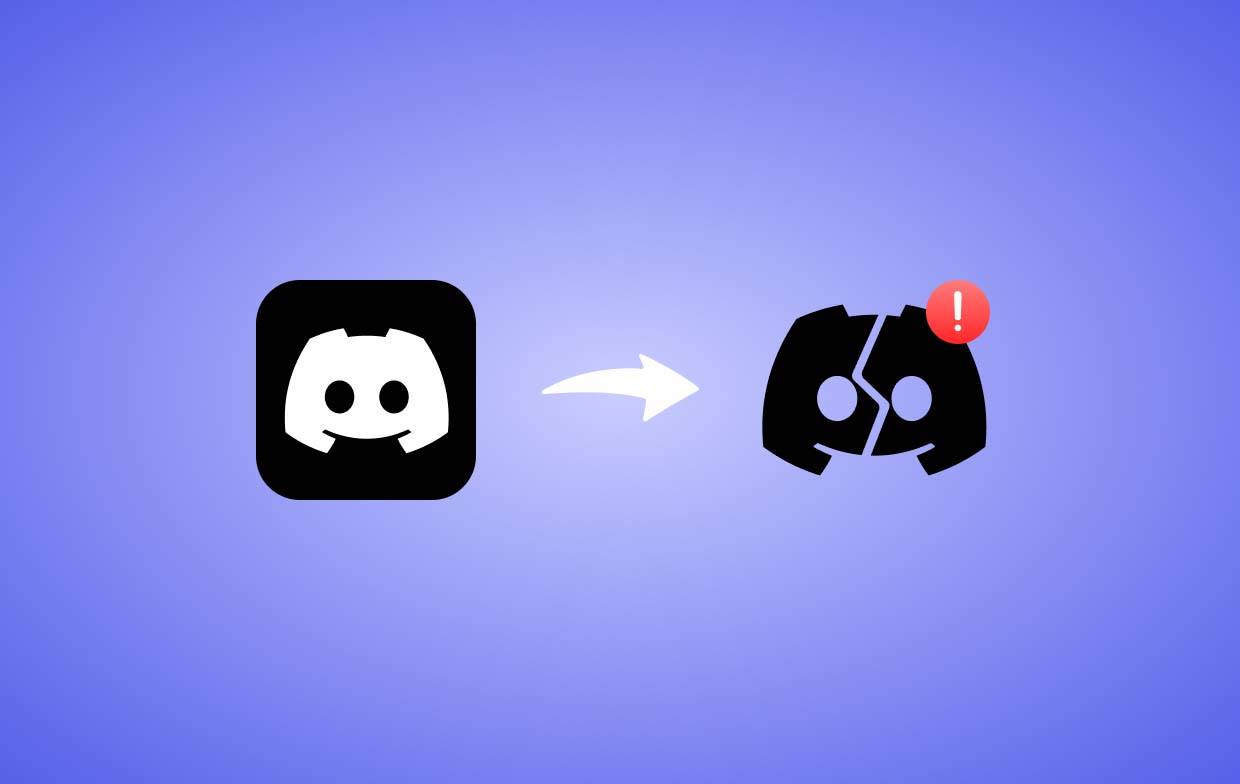
第 2 部分:如何更好地阻止 Discord 崩潰?
最後,我們到了這一部分,將公開對 Discord 崩潰問題的修復。如果您一直想知道“為什麼我的 Discord 在我直播時總是崩潰?”問題,我們將為您解決。
解決方案#1。嘗試透過工作管理員選單關閉 Discord
結束 Discord 的過程是解決崩潰問題的最基本的方法之一。完成此操作後,幾分鐘後您就可以正常啟動應用程式。
- 在您的電腦上,開啟工作管理員選單。
- 前往“流程”。
- 從清單中找到“Discord”。
- 選擇“結束任務”選項。
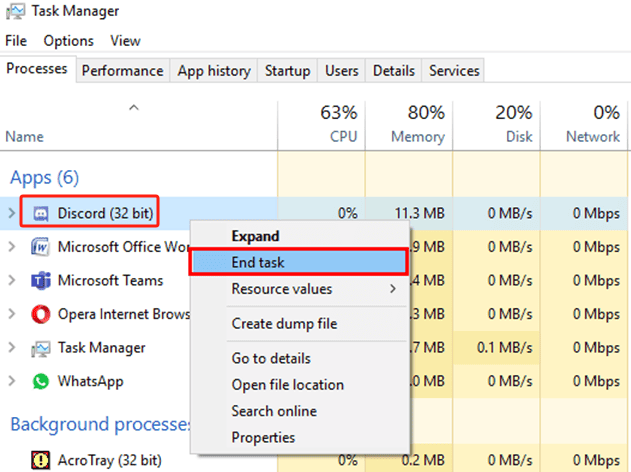
解決方案#2。嘗試關閉“硬體加速”選項
「為什麼我的 Discord 總是崩潰?」的另一個潛在修復。問題是關閉 Discord 上的「硬體加速」選項。當它出現故障時,可能會在應用程式的使用過程中導致嚴重的問題。以下是必須遵循的步驟。
- 啟動 Discord 應用程序。
- 按“設定”圖示開啟“使用者設定”選單。
- 找到“語音和視訊”選項卡並點擊它。
- 確保「硬體加速」旁的開關已關閉。
解決方案#3。嘗試刪除自訂按鍵綁定
“為什麼我的 Discord 在我的電腦上總是崩潰?”如果您已經多次遇到“崩潰”問題,您肯定會問這個問題。
為了解決這個問題,另一個可能的解決方案是刪除自訂按鍵綁定(如果在 Discord 運行時正在使用它們)。以下是具體方法。
- 啟動不和諧。
- 按“設定”選單進入“使用者設定”視圖。
- 在左側窗格中,“鍵綁定”選項卡可以找到。
- 按下後,尋找“x”圖示。按一下此按鈕將刪除所選的按鍵綁定。
- 如果您還想刪除其他按鍵綁定,可以重複相同的過程。
- 完成後,關閉 Discord 應用程序,然後嘗試再次打開它,看看問題是否已解決。
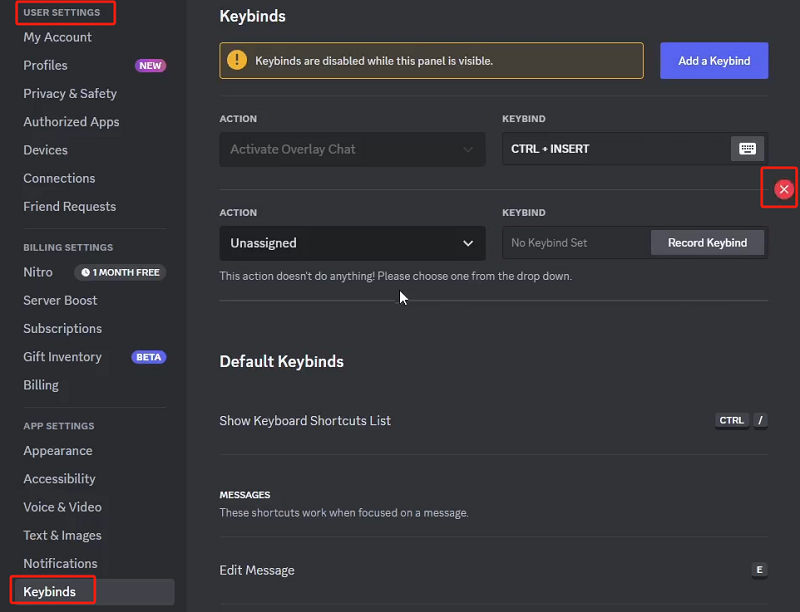
解決方案#4。嘗試啟用傳統模式
「為什麼我的 Discord 總是崩潰?」的另一個可能的修復方法令人擔憂的是試圖在 Discord 的音訊子系統中啟用傳統模式。這樣做既簡單又容易。以下是步驟。
- 前往 Discord 應用程式的「設定」。
- 從左側窗格中選擇“語音和視訊”。
- 在「音頻子系統」下,按下拉選單。
- 按下「確定」前選擇「舊版」。
解決方案#5。清除 Discord 的快取
過時或損壞的資料可能是 Discord 在啟動時不斷崩潰的原因。清除它們也可能是潛在的解決方案。如果您想嘗試此修復,以下指南將會很有用。
- 啟動“運行對話框”。
- 只需輸入“
%appdata%/discord”,然後點選“Enter”鍵。 - 在「檔案總管」視窗中,選擇「Cache」、「Code Cache」和「GPUCache」資料夾。
- 確保刪除這些資料夾。
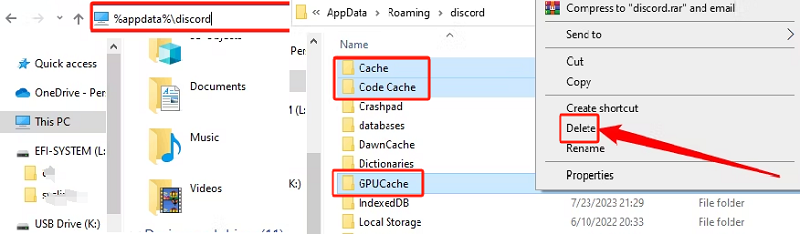
解決方案#6。嘗試更新 Discord 應用程式本身
如果您一直在行動裝置上使用 Discord,並且當 Discord 在 Android 或 iPhone 裝置上不斷崩潰時您感到沮喪,您也可以嘗試更新應用程式本身。始終建議使用所有應用程式的最新版本。
- 造訪 Google Play Store 下載 或蘋果商店。
- 尋找不和諧。
- 檢查並查看是否有可用的更新並相應地安裝它們。
在您的電腦上,右鍵單擊 Discord 圖標,然後按一下「檢查更新」功能表。只需等待應用程式檢測到應用程式上有可用更新即可。繼續安裝所需的更新。
第 3 部分:輕鬆在 Discord 上錄製
當 Discord 在啟動時或在 Windows 11 或行動裝置上使用時不斷崩潰時,可能會令人煩惱和沮喪。在這種情況下,我們建議使用螢幕錄製工具,例如 iMyMac Screen Recorder。而不是從 Discord 存取您需要的內容, 透過螢幕錄製保留它們的副本 會很有幫助的。上述專業應用程式被認為是可靠和有效的,因此在使用時不會遇到任何問題。
立即免費試用! Intel Mac M-Series Mac 立即免費試用!
部分4。 結論
希望您不再對這個問題感到好奇——“為什麼我的 Discord 總是崩潰?”我們已經在 Discord 應用程式上分享了這個問題背後的常見原因,以及可幫助您解決問題的基本修復方法。此外,還推出了專業的螢幕錄影機,這一定會對您有所幫助。



